Liferay应用之开发
- 格式:doc
- 大小:537.00 KB
- 文档页数:23

本篇主要介绍liferay的开发模式liferay推荐两种开发模式一、插件模式开发。
二、扩展环境开发。
插件模式开发在上一篇文章里面通过liferay ide建立的那个工程就是插件模式开发。
什么是插件模式开发呢?简单说就是提供一个独立的war包放到应用服务器里面,如果我们打开%tomcat_home%/webapps就会看至上一篇中建立的工程LiferayStudy-portlet,同时还看到许多其他的文件夹,如下:这些文件夹是liferay里面自带的一些插件包,如chat、google map等。
扩展环境开发Liferay 6以后的ext模式开发有了变动,在Liferay 6之前的版本中扩展环境叫做Extension Environment,从liferay 6以后这种模式叫做ext plugin。
(其实现在的开发模式可以称为一种了,都可以统称为插件开发,不过这两种模式有很大区别,还是分开来比较好)ext plugin(扩展插件)是以前使用Extension Enviroment(扩展环境)的升级版本,用来替代以前的ext开发模式。
现在的ext plugin开发可以称为一种轻量级的扩展环境,现在做扩展环境只需要使用不到10M大小liferay-plugins-sdk,而早期版本的开发要么需要自己下载Ext环境,要么需要自己从源代码里面编译一个扩展环境出来。
虽然现在的ext plugin使用的是不到10M大小的SDK,但是开发方法和运行原理和之前使用的Extension Enviroment是一样的。
看一下liferay ext plugin模式在Eclipse里面的工程目录在这里个工程里面我们写的java类文件一般在docroot/WEB-INF/ext-impl/src 目录下面,jsp文件一般在doroot/ext-web/docroot目录下面。
文件夹ext-impl、ext-lib、ext-service、ext-util-bridges 、ext-util-java、ext-util-taglib这些在部署的时候会被打成jar包,ext-web/dcroot对应的就是tomcat下面的root目录。

LIFERAY HOOK 开发步骤备注:适用版本号完全相同的IDE,SDK,否则会报错。
一、Liferay提供hook的目的是减少二次开发的代码与liferay核心工程的耦合,通过hook我们主要可以主要做以下六件事情:1、覆盖事件处理程序:如程序启动事件(application.startup.events)、登录注销事件(login.events.pre、login.events.post)、session的创建销毁事件等。
2、语言包:比如对liferay的某些翻译不满意,需要自定义,则可以使用hook 覆盖liferay的语言包。
3、liferay工程的portlet JSP内容:比如想在顶部的top_bar里面添加内容、想修改liferay的用户编辑界面、想修改用户登录界面等等。
4、覆盖portal.properties里面的属性配置:可以在hook工程里面覆盖一些liferay的portal.properties 里面属性配置,但是请注意,在hook工程里面只能覆盖部分的属性设置。
不能覆盖的如果需要可以在root/WEB-INF/classes 里面添加 portal-ext.properties,这个同可以覆盖所有的。
5、覆盖liferay的services里面的方法,如UserLocalService、GroupLocalService、OrganizationLocalService等等。
6、Liferay的Model监听程序,比如user、group、blog等的创建、更新、查看;插件的部署;集群的消息传递等等监听程序。
二、创建一个HOOK 工程1、在liferay IDE中,New Liferay Project-->选择hook-->输入project Name,点击完成,即可创建一个hook工程。
2、在IDE的工具条中,选择New Liferay hook,选择我们要创建的hook类型,如下图:三、重写或者覆盖JSP 页面1、在liferay IDE中,New Liferay Project-->选择hook-->输入project Name,点击完成,即可创建一个hook工程。
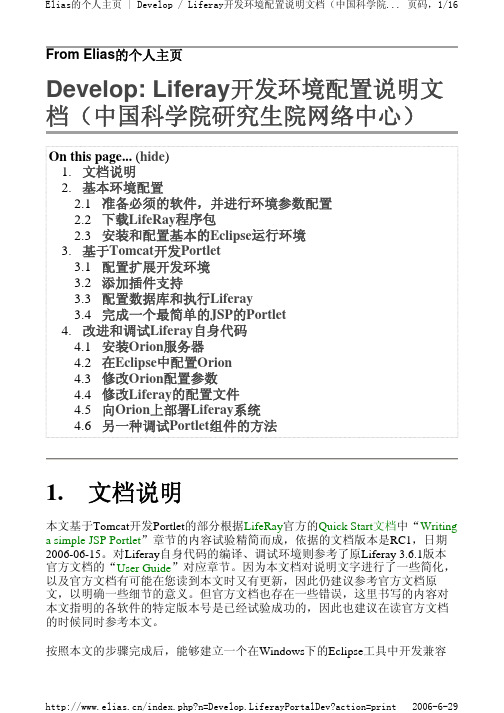
From Elias的个人主页Develop: Liferay开发环境配置说明文档(中国科学院研究生院网络中心)On this page... (hide)1. 文档说明2. 基本环境配置2.1 准备必须的软件,并进行环境参数配置2.2 下载LifeRay程序包2.3 安装和配置基本的Eclipse运行环境3. 基于Tomcat开发Portlet3.1 配置扩展开发环境3.2 添加插件支持3.3 配置数据库和执行Liferay3.4 完成一个最简单的JSP的Portlet4. 改进和调试Liferay自身代码4.1 安装Orion服务器4.2 在Eclipse中配置Orion4.3 修改Orion配置参数4.4 修改Liferay的配置文件4.5 向Orion上部署Liferay系统4.6 另一种调试Portlet组件的方法1. 文档说明本文基于Tomcat开发Portlet的部分根据LifeRay官方的Quick Start文档中“Writing a simple JSP Portlet”章节的内容试验精简而成,依据的文档版本是RC1,日期2006-06-15。
对Liferay自身代码的编译、调试环境则参考了原Liferay 3.6.1版本官方文档的“User Guide”对应章节。
因为本文档对说明文字进行了一些简化,以及官方文档有可能在您读到本文时又有更新,因此仍建议参考官方文档原文,以明确一些细节的意义。
但官方文档也存在一些错误,这里书写的内容对本文指明的各软件的特定版本号是已经试验成功的,因此也建议在读官方文档的时候同时参考本文。
按照本文的步骤完成后,能够建立一个在Windows下的Eclipse工具中开发兼容LifeRay的Portlet组件的基本环境,或者建立一个在Windows下的Eclipse工具对Liferay自身的源代码进行编译、调试、改进的环境。
按照你的需要,不一定要同时配置这两种环境,具体说明可参照对应章节开头的说明文字。

liferay开发文档别人我来让大家下部门: xxx时间: xxx制作人:xxx整理范文,仅供参考,可下载自行修改这个是别人地,但是是要收财富值地,哈哈,我来给大家免费纯属个人理解,不确保全部正确,仅供新手参考.一、Liferay地安装与使用目前liferay地最新版本是liferay portal 6.0.5,下载地址:/projects/lportal/ ;这里下载地是liferay与tomcat6绑定地版本,而且自带jdk1.6,下载完后需要做以下几个步骤便可轻松跑起来liferay了.1、下载完后最好找个文件夹专门用来做liferay地工作空间,因为以后好多文件下载,这样方便管理.首先解压liferay-portal-tomcat-6.0.5.zip,解压后其目录结构如下:b5E2RGbCAPliferay-portal-tomcat-6.0.5/liferay-portal-6.0.5/data/目录下放是liferay自带地例子<7coogs)、数据库hsql地脚本及lucene产生地文档.liferay-portal-tomcat-6.0.5/liferay-portal-6.0.5/tomcat-6.0.26/这个就是tomcat地home目录了,里面地结构和一般地tomcat是一样地,在webapps目录中放地就是liferay portal 地应用war包了,其中ROOT是最重要地,你会发现WEB-INF/classes中没有class文件,因为它们被打成jar包放在WEB-INF/lib下了,这样效果也一样.2、liferay中自带hsql数据库,如果你要改其他数据库地话可以在liferay-portal-tomcat-6.0.5/liferay-portal-6.0.5/tomcat-6.0.26/webapps/ROOT/WEB-INF/classes下新建一个portal-ext.properties文件,内容如下(这里用mysql当作例子>: # # MySQL # jdbc.default.driverClassName=com.mysq l.jdbc.Driver jdbc.default.url=jdbc:mysql://localhos t/lportal?useUnicode=true&characterEncoding=UTF-8&useFastDateParsing=false ername=roo t jdbc.default.password=1234其他数据库配置可以参见:/community/wiki/-/wiki/Main/Database+Portal+Properties上面地配置仅仅只是liferay 6.0 之后地方法,与之前地版本还是有不同地,具体地各版本地数据库配置可以参考:/community/wiki/-/wiki/Main/Database+Configuration3、在liferay-portal-tomcat-6.0.5/liferay-portal-6.0.5/tomcat-6.0.26/bin 目录中执行startup.bat,此时就已经启动tomcat了,一般会启动5分钟左右.启动完毕后会自动在浏览器中打开http://localhost:8080,这样你就可以开始访问liferay portal 了.p1EanqFDPw4、登录liferay Portal在打开地浏览器中,点击右上角地login,输入帐号和密码.在这里地输入地帐号密码为email:bruno@password:brunoliferay从5.2之后地版本中都带有一个7cogs.inc公司地示例数据库,所以这里地管理员帐号密码如上.如果删除示例数据库,则账号密码如下:DXDiTa9E3demail:test@password:test5、删除7cogs例子a、在tomcat/webapps下面找到目录sevencogs-hook这个目录,删除掉b、在删除与tomcat平级地data/hsql目录c、重启tomcat,这时地管理员帐号就变为test@/test6、liferay启动地时候日志信息是乱码怎么办?打开liferay-portal-tomcat-6.0.5/liferay-portal-6.0.5/tomcat-6.0.26/conf/ 目录下地logging.properties文件,加上一句java.util.logging.ConsoleHandler.encoding = gbk ,重新启动就行了.RTCrpUDGiT二、搭建liferay地开发环境1、开发方式介绍从6.0 开始提供可eclipse可视化地插件之后就更加地友好,开发一个portlet或者一个hook都只需点点鼠标即可完成,这在官方wiki里面可以找到视频教程.在准备开发之前需要先了解“portlet规范”,然后再看liferay 6 地开发指南,之后再看下面地内容.5PCzVD7HxALiferay 6开发文档下载地址:/view/d8ab5bbd960590c69ec37682.htm ljLBHrnAILgPortlet 规范介绍文档下载地址:/view/e72aeefafab069dc50220181.htm lxHAQX74J0X首先需要下载liferay地sdk<开发环境包)、liferay ide<开发环境地插件).sdk地下载地址:/projects/lportal/files/LiferayPor tal/6.0.5/liferay-plugins-sdk-6.0.5.zip/downloadliferay ide下载地址:/projects/lportal/files/LiferayIDE /1.1.0/liferay-ide-eclipse-updatesite-1.1.0.zip/downloadLDAYtRyKfE安装此插件地时候eclipse要用3.6版本地.在自己地工作目录解压sdk包liferay-plugins-sdk-6.0.5.zip、在eclipse中安装liferay ide.解压sdk后看到其目录结构如下:有ext、hook、portlet等目录中放地是ext、hook、portlet以插件形式开发地文件.要修改一下sdk目录下build.properties文件中运行环境目录,此处使用tomcat,所以修改大约76行修改为类似下地目录地址:app.server.dir=D:/liferay/liferay-portal-6.0.3/tomcat-6.0.26以portlet为例子,里面有build.xml、build-common-portlet.xml、create.bat、create.sh、portlet.zip这5个文件,不用说build.xml、build-common-portlet.xml是ant文件应该都知道,create脚本就是新建一个插件工程,工程目录结构在portlet.zip中.但是现在有了liferay ide后就不用执行脚本创建了,而是直接用eclipse.Zzz6ZB2Ltk这里有liferay ide 地使用方法:/community/wiki/-/wiki/Main/Liferay+IDE+1.1+New+and+Noteworthy.在使用liferay ide地过程中需要配置sdk和与绑定tomcat地目录,这里就不做详细介绍了,就是路径地问题.装完ide后地图示:3、搭建完环境后新建一个liferay plugin project,可以new portlet、Hook<扩展环境)、ext<扩展环境)、theme<主题)、layout<布局)类型地。

配置liferay开发环境说明1.准备文件(假设J2EE环境已配置好)ant部署工具:apache-ant-1.7.0-bin.zip(下面2中用)JIKES工具包:jikes-1.22-1.windows.zip(下面2中用)liferay原码包:liferay-portal-src-4.1.3.zip(下面2中用)liferay运行环境包:liferay-portal-tomcat-jdk5-4.1.3.zip(下面6中用)2.建立目录,并解压以上文件(1).在目录D:\liferay下建立目录文件夹ext和portal,apache-ant-1.7.0 jikes-1.22(2).将“ant部署工具”和“JIKES工具包”解到对应的apache-ant-1.7.0 jikes-1.22目录下(3).将原码文件liferay-portal-src-4.1.3.zip解到portal3.配置环境变量(1).ANT_HOME=D:\D:\liferay\apache-ant-1.7.0(2).JIKES_HOME=D:\liferay\jikes-1.22(3).Path=%JAVA_HOME%\bin;%JIKES_HOME%\bin;%ANT_HOME%\bin4.编译原码文件(1)在运行中用cmd进入D:\liferay\portal目录,执行ant start来编译原码(2)然后在此目录下建release.windows登录用户名.properties文件,并打开该文件写入lp.ext.dir=D:/liferay/ext设置信息后保存(3)然后在当前目录下执行命令:ant build-ext,此时在D:\liferay\ext 目录下生成文件5.进入D:\liferay\ext目录配置(1)将文件app.server.properties名称改为app.server.windows登录用户名.properties,并修改文件中的内容app.server.type=tomcat(2)将文件build.properties名称改为build.windows登录用户名.properties ,并修改内容jsp.precompile=on6.建立tomcat运行环境,并生成部署文件(1)将liferay-portal-tomcat-jdk5-4.1.3.zip运行包解压倒目录D:\liferay\ext\servers\tomcat下,准备好发布运行环境(2)在目录D:\liferay\ext\ext-web下执行ant(3)然后在D:\liferay\ext\ext-ejb下执行ant deploy,此时在该目录生成文件ext-ejb.jar包(4)将该ext-ejb.jar包拷贝到D:\liferay\ext\servers\ tomcat\ webapps\ROOT\WEB-INF\lib下,如存在就覆盖。

LiferayPortal6.0开发环境搭建
Liferay Portal 6.0开发环境搭建
2011-10-14 by 费利明开发工具
1.集成Liferay Portal IDE插件的Eclipse,在线插件安装地址:
/doc/5013765955.html
/tools/ide/eclipse/indigo/stable/
2.Liferay-plugins-sdk插件包,开发portlet、theme、layout、ext、hook等插件项目,下载
地址:/doc/5013765955.html
/zh/downloads/liferay-portal/available-releases
3.Liferay Portal RunTime Server,本环境使用Tomcat,官方有绑定好的,下载地址:/doc/5013765955.html
/zh/downloads/liferay-portal/available-releases
搭建步骤
1.打开集成Liferay Portal IDE的Eclipse
右键new项目有Liferay视图则插件安装成功
2.配置Liferay-plugins-sdk
3.配置Liferay Portal RunTime Server(new Server的时候配置也可以)
指向从官网下载的T omcat,做为运行时服务器
4.New一个Server,指向上面配置的RunTime Server,T omcat 右键new Server
5.启动Tomcat,浏览器访问http://localhost:8080,ok!
6.之后可以在Eclipse下开发各种Liferay Project插件项目了。
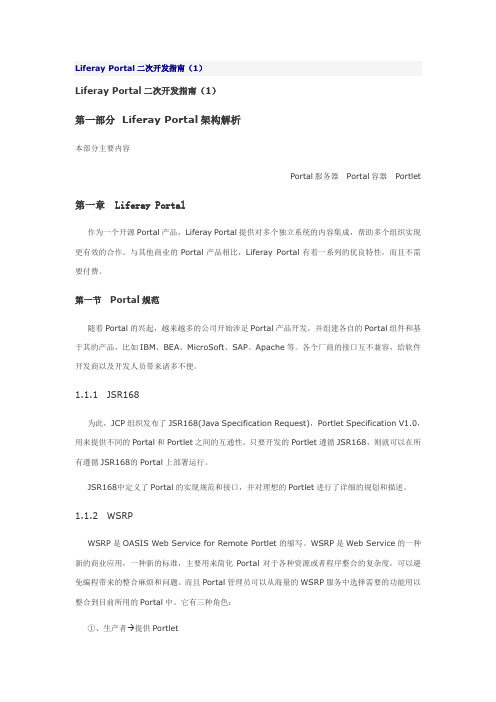
Liferay Portal二次开发指南(1)Liferay Portal二次开发指南(1)第一部分Liferay Portal架构解析本部分主要内容Portal服务器Portal容器Portlet 第一章 Liferay Portal作为一个开源Portal产品,Liferay Portal提供对多个独立系统的内容集成,帮助多个组织实现更有效的合作。
与其他商业的Portal产品相比,Liferay Portal有着一系列的优良特性,而且不需要付费。
第一节Portal规范随着Portal的兴起,越来越多的公司开始涉足Portal产品开发,并组建各自的Portal组件和基于其的产品,比如IBM、BEA、MicroSoft、SAP、Apache等。
各个厂商的接口互不兼容,给软件开发商以及开发人员带来诸多不便。
1.1.1 JSR168为此,JCP组织发布了JSR168(Java Specification Request),Portlet Specification V1.0,用来提供不同的Portal和Portlet之间的互通性。
只要开发的Portlet遵循JSR168,则就可以在所有遵循JSR168的Portal上部署运行。
JSR168中定义了Portal的实现规范和接口,并对理想的Portlet进行了详细的规划和描述。
1.1.2 WSRPWSRP是OASIS Web Service for Remote Portlet的缩写。
WSRP是Web Service的一种新的商业应用,一种新的标准,主要用来简化Portal对于各种资源或者程序整合的复杂度,可以避免编程带来的整合麻烦和问题。
而且Portal管理员可以从海量的WSRP服务中选择需要的功能用以整合到目前所用的Portal中。
它有三种角色:①、生产者 提供Portlet②、消费者→使用Portlet③、终端用户→最终用户它的特点在于生产者将消费者所需要的信息通过WSRP返回给消费者,这些信息是相对标记片断,例如HTML、XHTML等,可以直接嵌入用户的页面中,而不用像Web Service一样开发用户端接口。
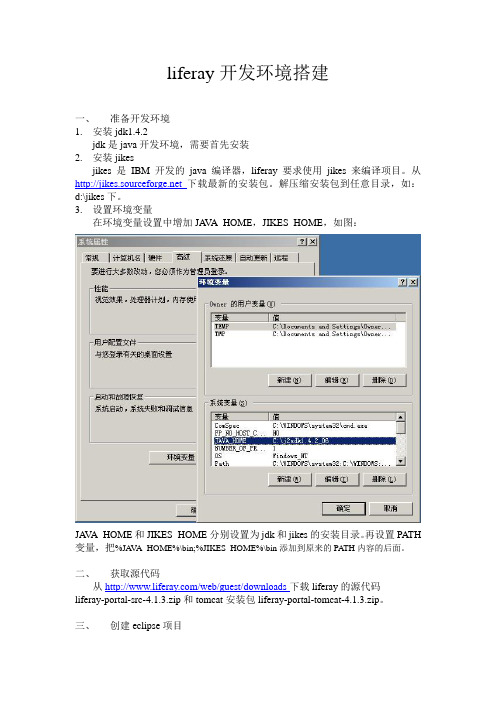
liferay开发环境搭建一、准备开发环境1.安装jdk1.4.2jdk是java开发环境,需要首先安装2.安装jikesjikes是IBM开发的java编译器,liferay要求使用jikes来编译项目。
从下载最新的安装包。
解压缩安装包到任意目录,如:d:\jikes下。
3.设置环境变量在环境变量设置中增加JA VA_HOME,JIKES_HOME,如图:JA VA_HOME和JIKES_HOME分别设置为jdk和jikes的安装目录。
再设置PA TH 变量,把%JA V A_HOME%\bin;%JIKES_HOME%\bin添加到原来的PA TH内容的后面。
二、获取源代码从/web/guest/downloads下载liferay的源代码liferay-portal-src-4.1.3.zip和tomcat安装包liferay-portal-tomcat-4.1.3.zip。
三、创建eclipse项目将liferay的源代码解压到d:\workspcae\liferay下,打开eclipse,点击菜单中的file/import,选择“existing projects into workspace”,在import对话框中点“select root directory”下面的browse按钮,选择liferay的源代码所在路径,如图点击确定,Liferay项目就创建完成了。
四、创建liferay扩展环境修改liferay项目下的release.properties,将lp.ext.dir一项修改成扩展环境所在位置,例如d:\workspace\ext,设置=ext,这个ext是扩展环境的项目名,和扩展环境所在的目录名一致。
修改liferay项目下的app.server.properties,将app.server.type=tomcat前面的注释去掉,并注释掉app.server.type=jboss-jetty。
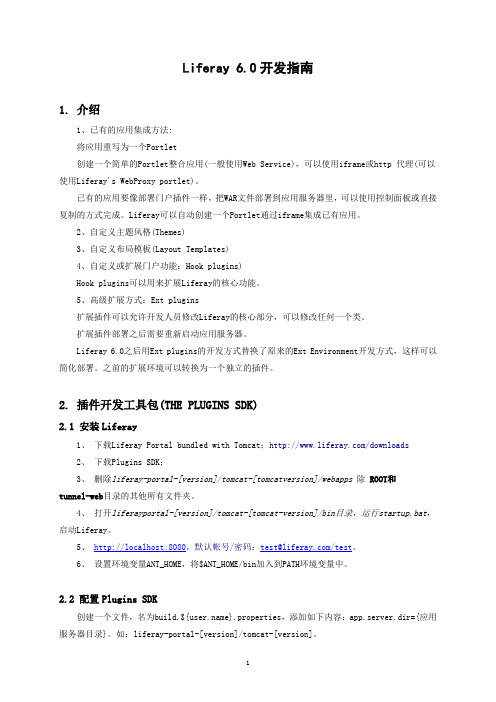
Liferay 6.0开发指南1. 介绍1、已有的应用集成方法:将应用重写为一个Portlet创建一个简单的Portlet整合应用(一般使用Web Service),可以使用iframe或http 代理(可以使用Liferay's WebProxy portlet)。
已有的应用要像部署门户插件一样,把WAR文件部署到应用服务器里,可以使用控制面板或直接复制的方式完成。
Liferay可以自动创建一个Portlet通过iframe集成已有应用。
2、自定义主题风格(Themes)3、自定义布局模板(Layout Templates)4、自定义或扩展门户功能:Hook plugins)Hook plugins可以用来扩展Liferay的核心功能。
5、高级扩展方式:Ext plugins扩展插件可以允许开发人员修改Liferay的核心部分,可以修改任何一个类。
扩展插件部署之后需要重新启动应用服务器。
Liferay 6.0之后用Ext plugins的开发方式替换了原来的Ext Environment开发方式,这样可以简化部署。
之前的扩展环境可以转换为一个独立的插件。
2. 插件开发工具包(THE PLUGINS SDK)2.1 安装Liferay1、下载Liferay Portal bundled with Tomcat;/downloads2、下载Plugins SDK;3、删除liferay-portal-[version]/tomcat-[tomcatversion]/webapps 除ROOT和tunnel-web目录的其他所有文件夹。
4、打开liferayportal-[version]/tomcat-[tomcat-version]/bin目录,运行startup.bat,启动Liferay。
5、http://localhost:8080,默认帐号/密码:test@/test。
6、设置环境变量ANT_HOME,将$ANT_HOME/bin加入到PATH环境变量中。

Liferay系列文章(六)Liferay应用之配制Liferay Portal缺省只有一个系统管理员用户test,且以用户的电子邮件地址****************为登录用户名,密码是test。
Liferay Portal针对不同的用户会展现出不同的服务网页。
当浏览Portal主页网址时,自动转入网址web/guest/home调出面向所有人的Guest社区公共主页。
一个注册用户登录系统后,可以选择访问不同类型的Portal主页。
这也是Portal同传统网站所不同的地方。
以test用户登录Liferay Portal系统,鼠标移到右上角的“Welcome Test T est!”处调出菜单。
再把鼠标移到“我的地方”,可以看到test用户可以访问的Portal类型有“我的公共”,“T est Organization”,“Test Location”和“Guest”,且每一项又分为“公开页”和“私有页”。
其中“公开页”是其他人可以访问的网页,“私有页”则仅自己或注册用户且经过授权才可访问。
如“我的公共”中的“公开页”可以被所有人访问,而其“私有页”仅用户自己访问。
在每个Portal的主页中可以建立若干个网页,每个网页可以定义为不同的类型:Portlet,Panel,Embedded,Article,URL和Link to Page。
其中Portlet网页是最常用的一类。
在Portlet网页中,可以按照需要布置若干个Portlet插件。
每个Portlet插件实现不同的功能,在独立的小窗口中展现内容。
在Portlet窗口的右上角有5个图标,分别用来设置外观,配置功能属性,设置最小化或最大化显示,或者关闭Portlet窗口。
有权限的用户,可以添加、配置或删除Portlet。
系统的配置是由系统管理员实施的。
以test用户登录后,先进入“我的公共”私有页中,删除不需要的Portlet,只保留“语言”Portlet。


Liferay-plugin 开发指南--(1)准备工作1.进行liferay-plugin的开发首先要配置好liferay-plugins-sdk的环境。
首先从liferay官方网站上下载liferay-plugins-sdk-6.0.3 。
然后解压到一个目录中例如解压到/home/deltaj/中,进入liferay-plugins-sdk-6.0.3目录中先复制一份build.properties,然后把这份复制build.properties改名为 build.${用户名}.properties。
其中${用户名}是你登录计算机的名称。
打开这个properties文件,然后把其中所有内容清空,然后在其中输入以下2行app.server.type=tomcatapp.server.dir=/opt/liferay6u3/tomcat-6.0.26第一行是设置所使用的中间件服务器类型,第二行设置的是中间件服务器所在的位置。
2.上面的步骤都做好后,接下来要设置JDK 和 ANT 。
设置JDK,先从sun的官方网站上下载jdk的最新版本。
终端下进入你存放jdk-6u21-linux-i586.bin的位置,例如我的位置是:/home/deltaj更改文件权限为可执行$ sudo chmod u+x jdk-6u21-linux-i586.bin$ sudo -s ./jdk-6u21-linux-i586.bin一路回车,直到询问是否安装,输入yes回车ok,安装完毕,下面配置环境变量配置classpath,修改所有用户的环境变量$ sudo gedit /etc/profile在文件最后添加#set java environmentexport JAVA_HOME=/home/liangshihong/jdk1.6.0_12export JRE_HOME=/home/liangshihong/jdk1.6.0_12/jreexport CLASSPATH=.:$JAVA_HOME/lib:$JRE_HOME/lib:$CLASSPATHexport PATH=$JAVA_HOME/bin:$JRE_HOME/bin:$PATH重新启动计算机,用命令测试jdk的版本java -version显示如下信息:成功安装java version "1.6.0_21"Java(TM) SE Runtime Environment (build 1.6.0_12-b04)Java HotSpot(TM) Server VM (build 11.2-b01, mixed mode)3.Ant的安装。

1. Liferay开发环境配置1.安装Eclipse Helios 或者alileo,并运行。
得到如下界面:2.进入Help > Install New Software.3.点击“Add”,出现以下界面4.点击Archive按钮,浏览liferay的eclipse插件的文件liferay-ide-eclipse-updatesite-1.1.0.zip,如下图:5.点击ok按钮,进行liferay IDE的安装,如下图:6.点击Next按钮后,再点击Finish按钮进行安装.7.配置Liferay SDKs8.配置Liferay 运行环境9.选择Liferay Tomcat 目录10.点击Finish完成,启动Sever, 在浏览器中输入http://localhost:8080,即可进入Liferay 首页11.导入Liferay源码选择菜单: File →Import;在弹出窗口中,选中“Existing Projects into Workspace”点击“NEXT”,在“Select root directory”中选择存放Liferay源文件目录portal12.配置Deploy 和Debug1.选择菜单Run → External Tools→External Tools Configuration打开外部工具界面,选择根目录点击Targets,选择Deploy,点击Apply 保存。
2.选择菜单Run →Debug Configuration选择Liferay服务器,点击Arguments,Program Argument: start;VmArguments:-Xmx1024m -XX:MaxPermSize=256m -Dfile.encoding=UTF8 -Duser.timezone=GMT -Dorg.apache.catalina.loader.WebappClassLoader.ENABLE_CLEAR_REFERENCES=false -Djava.util.logging.manager=org.apache.juli.ClassLoaderLogManager -Djava.security.auth.login.config="C:\dev\LifeRay-6.0.2\liferay-portal-6.0.2\tomcat-6.0.26/conf/jaas.config" -Djava.util.logging.config.file="C:\dev\LifeRay-6.0.2\liferay-portal-6.0.2\tomcat-6.0.26/conf/logging.properties" -Djava.io.tmpdir="C:\dev\LifeRay-6.0.2\liferay-portal-6.0.2\tomcat-6.0.26/temp" -Dexternal-properties=portal-ide.properties -Dcatalina.base="C:\dev\LifeRay-6.0.2\liferay-portal-6.0.2\tomcat-6.0.26"-Dcatalina.home="C:\dev\LifeRay-6.0.2\liferay-portal-6.0.2\tomcat-6.0.26" -Dwtp.deploy="C:\dev\LifeRay-6.0.2\liferay-portal-6.0.2\tomcat-6.0.26\webapps" -Djava.endorsed.dirs="C:\dev\LifeRay-6.0.2\liferay-portal-6.0.2\tomcat-6.0.26\endorsed"1.点击 Source →Add →Java Project 添加你需要调试的项目。
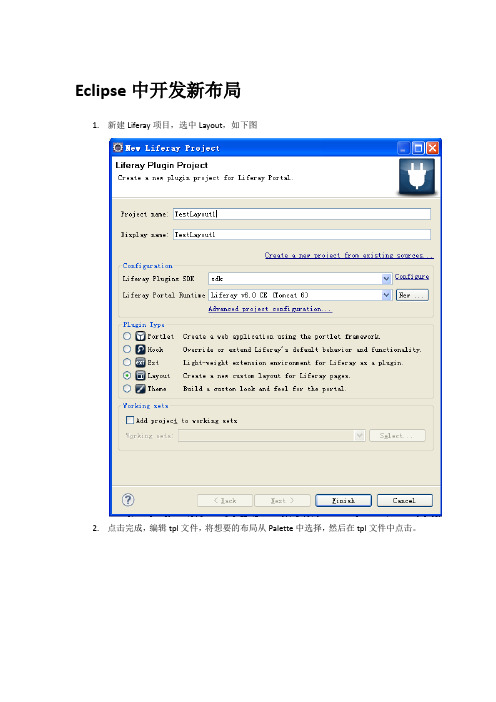
Eclipse中开发新布局1.新建Liferay项目,选中Layout,如下图2.点击完成,编辑tpl文件,将想要的布局从Palette中选择,然后在tpl文件中点击。
3.将png、tpl、wap.tpl三个文件拷贝到D:\liferay-portal-tomcat\tomcat-6.0.29\webapps\ROOT\layouttpl\custom文件夹下,然后在D:\liferay-portal-tomcat\tomcat-6.0.29\webapps\ROOT\WEB-INF\liferay-layout-templat es.xml加入新的布局4.重启服务,选择页面布局页面布局效果如下开发新主题第一步:在\webapps\ROOT\html\themes拷贝一个已存在的风格文件改名为你的风格名:第二步:在\WEB-INF\liferay-look-and-feel.xml文件<custom></custom>元素间增加如下代码:<theme id="文件夹名" name="自定义"><root-path>/html/themes/${theme-id}</root-path><settings><setting key="bullet-style-options" value="1,2" /></settings></theme>第三步在/html/themes/genesis/images/添加该风格的效果图,命名为thumbnail.png第四步重启服务注:默认LOGO\com\liferay\portal\dependencies中图片company_logo.png。
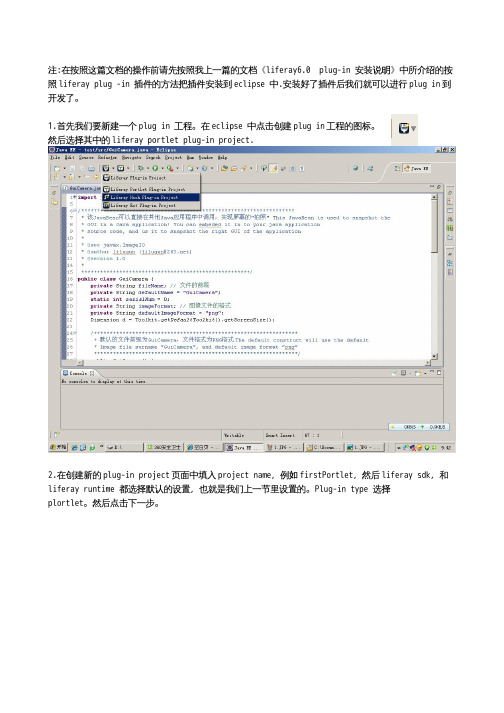
注:在按照这篇文档的操作前请先按照我上一篇的文档《liferay6.0 plug-in 安装说明》中所介绍的按照liferay plug -in 插件的方法把插件安装到eclipse 中.安装好了插件后我们就可以进行plug in到开发了。
1.首先我们要新建一个plug in 工程。
在eclipse 中点击创建plug in工程的图标。
然后选择其中的liferay portlet plug-in project.2.在创建新的plug-in project页面中填入project name,例如firstPortlet,然后liferay sdk,和liferay runtime 都选择默认的设置,也就是我们上一节里设置的。
Plug-in type 选择plortlet。
然后点击下一步。
3.在下一步中是要选择dynamic web module version 和configuration,这里都选择默认的设置,然后点击finish,这样eclipse会自动的帮我们进行编译工程。
(如果你如果在操作过程中出现什么错误的话,可以试试把dynamic web module version 选择为2.4 )编译完成后我们就可以看到编译了一个项目。
选择new liferay portlet选项。
5.在new liferay protlet 页面中输入portlet class 名称,和java package 名,然后点击next。
6,在设置Portlet部署描述符中指定的细节页面中,可以设置,portlet的名称,显示名称,标题,还有portlet 模式,liferay portlet模式,是否要创建jsp,jsp所在的文件夹6。
设置完portlet的基本信息后就进入了设置portlet页面信息的页面,这里可以设置页面所用的css 和js等。
设置完这些我们就一路点击next,最后点击finish就完成了整个设置的过程。
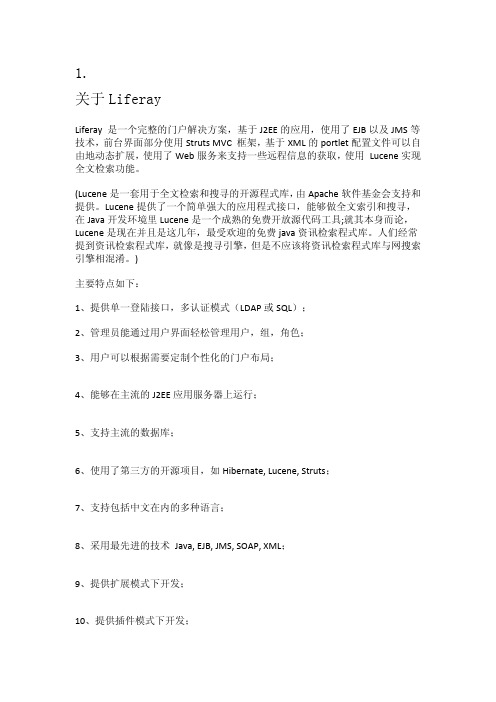
1.关于LiferayLiferay 是一个完整的门户解决方案,基于J2EE的应用,使用了EJB以及JMS等技术,前台界面部分使用Struts MVC 框架,基于XML的portlet配置文件可以自由地动态扩展,使用了Web服务来支持一些远程信息的获取,使用Lucene实现全文检索功能。
(Lucene是一套用于全文检索和搜寻的开源程式库,由Apache软件基金会支持和提供。
Lucene提供了一个简单强大的应用程式接口,能够做全文索引和搜寻,在Java开发环境里Lucene是一个成熟的免费开放源代码工具;就其本身而论,Lucene是现在并且是这几年,最受欢迎的免费java资讯检索程式库。
人们经常提到资讯检索程式库,就像是搜寻引擎,但是不应该将资讯检索程式库与网搜索引擎相混淆。
)主要特点如下:1、提供单一登陆接口,多认证模式(LDAP或SQL);2、管理员能通过用户界面轻松管理用户,组,角色;3、用户可以根据需要定制个性化的门户布局;4、能够在主流的J2EE应用服务器上运行;5、支持主流的数据库;6、使用了第三方的开源项目,如Hibernate, Lucene, Struts;7、支持包括中文在内的多种语言;8、采用最先进的技术Java, EJB, JMS, SOAP, XML;9、提供扩展模式下开发;10、提供插件模式下开发;11、多数据库支持;这里我们就是利用Liferay源码通过Ant发布Liferay扩展包进行Portal项目的发布和开发工作。
2.准备工作 2.1 下载Liferay 5.2.3Liferay源码包liferay-portal-src-5.2.3.zipOracle数据文件 liferay-portal-sql-oracle-10-5.2.3.dmp(下载地址:/project/showfiles.php?group_id=49260)2.2 开发工具JDK 1.6 以上;Ant 1.7 以上;Tomcat 6.0 以上;Myeclipse 5.1以上;3.环境配置 3.1 JDK配置(1)JAVA_HOME:JDK的安装目录(2)PATH:把%JAVA_HOME%\bin目录加到path变量(检查JDK是否安装正确,通过“JAVA –version”命令来判断。

LiferayPortal应用之安装Liferay是当今较为成熟的开源企业级Portal软件产品。
Liferay以纯Java开发,采用了最新的Java技术和架构,提供了功能较强的内容管理器与JSR-168 Portlet容器的有机集成,内嵌了丰富的协同工作组件(Portlets),提供基于CAS和JAAS的单点登录,支持20多种语言,较为完整的技术文档等等,不愧是一款优秀的开源软件。
由于采用了良好的技术架构,在优秀的Java应用服务器的支持下,Liferay能够提供较大型的企业级应用。
使用者还可以对Liferay源码进行修改,通过二次开发添加新的功能,来满足实际生产的需要。
本人将陆续对Liferay Portal在Windows环境下的应用和开发过程进行简略介绍,具体分篇为“Liferay Portal应用之安装”,“Liferay Portal应用之配置”,“Liferay Portal应用之开发”和“Liferay Portal应用之实例”。
本文是“Liferay Portal应用之安装”篇。
一、安装运行环境软件Liferay的运行环境要求JDK 1.5以上的版本。
为了兼容后来的Liferay新版本,建议使用最新的Java版本。
在Java之家网站,我们选择最新的JDK 6(即1.6版本),下载Windows下的JDK 6安装文件jdk-6u7-windows-i586-p.exe。
如果在Windows系统中已经安装了其他版本的Java,你可以继续保留旧版本,也可以先卸载旧版本再安装新版本。
新旧版本共存时,需要配置Windows系统的环境参数来选择实际使用的那个版本。
为了保持系统运行和开发环境的整洁,便于配置管理,建议把Java相关的软件全部安装到C:\Java\目录中,而不是缺省的C:\Program Files\下。
因此,在安装时需要指定JDK 6的安装目录是C:\Java\jdk-1.6\,JRE 6是在C:\Java\jre-1.6\。
为了使Liferay Portal很好地投入生产应用,除了进行必要的配置之外,还需要进行适度的二次开发,修改Liferay中的不适当部分,添加新的应用功能,并整合现有的应用系统集成到Liferay Portal 中来。
一、建立Java开发环境1、下载安装antApache ant是一个优秀的Java编译工具,许多Java应用软件采用了ant进行编译处理。
从ant开源项目的网站/下载最新的ant版本1.7.1软件包apache-ant-1.7.1-bin.tar.gz。
把软件包解压缩到目录C:\Java\下,再把产生的目录名apache-ant-1.7.1重命名为ant-1.7.1,即ant的主目录是C:\Java\ant-1.7.1\。
2、下载安装Jikes有许多Java应用系统选用Jikes软件来编译Java程序。
Jikes是IBM创建的一款符合Sun Java 技术规范的Java编译器。
与Sun 的Java编译器相比,Jikes是开源的,编译速度更快,提供更为清晰的错误和警告提示。
注意,ant同Jikes不是一个东西。
Jikes等同于Javac,而ant是个辅助编译工具,主要用来解释编译参数选项,它类似于Unix/Linux系统中的make,而且不管是使用Sun Javac还是IBM Jikes 编译器,都可以使用ant工具。
从Jikes网站/下载最新的Jikes版本1.22的软件包jikes-1.22-1.windows.zip。
把软件包解压缩到目录C:\Java\jikes-1.22\下。
3、配置系统环境参数参照“Liferay Portal 应用之安装”篇中的方法,把ANT_HOME=C:\Java\ant-1.7.1和JIKES_HOME=C:\Java\jikes-1.22加入到Windows系统的环境变量中,然后在Path变量的最前面添加上%ANT_HOME%\bin;%JIKES_HOME%\bin;即Path=%ANT_HOME%\bin;%JIKES_HOME%\bin;%JAVA_HOME%\bin;....4、下载安装EclipseEclipse是一个优秀的软件开发平台,涵盖了软件开发的完整生命周期,包括建模,开发,部署,管理和测试。
Eclipse的插入式可扩展架构,使得它能够同时支持Java,C,C++,PHP等语言工具在企业应用、嵌入式应用和实时应用多方面的项目开发。
其中,Eclipse Web Tools Platform(WTP)软件包在Eclipse平台中提供了适合于开发Web服务和Java EE应用的丰富工具,再配合适当的插件,完全能够满足绝大多数Java应用开发的需要。
因此,我们选择了Eclipse作为Liferay Portal应用的开发平台。
Eclipse WTP软件包的最新版本是3.0.1,要求运行在Eclipse-SDK-3.4以上版本,且需要其他一些扩展软件包如JDT,EMF,GEF等。
首先从Eclipse的网站/downloads/packages/选择下载Eclipse IDE for Java EE Developers软件包eclipse-jee-ganymede-win32.zip,解压缩到C:\Java\目录中,产生目录eclipse。
再到/webtools/downloads/选择下载WTP软件包wtp-R-3.0.1-20080818032401.zip,也解压缩到C:\Java\目录下,覆盖已有的eclipse目录(仅添加了plugins和features子目录内容)。
最后,把Eclipse的安装目录名eclipse重命名为eclipse-3.0.1,即Eclipse WTP的主目录是C:\Java\eclipse-3.0.1\。
进入该目录执行eclipse.exe启动eclipse平台。
该平台界面是英文版的,但支持中文处理。
二、建立Liferay开发环境1、安装Liferay源程序包我们在“Liferay Portal 应用之安装”篇中已经下载了Liferay源程序包liferay-portal-src-5.1.0.zip。
现在把它解压缩到C:\Projects\liferay-5.1.0\目录下,然后把生成的目录liferay-portal-src-5.1.0重命名为portal,即Liferay的源程序目录是C:\Projects\liferay-5.1.0\portal\。
2、建立扩展开发环境(1)建立扩展开发目录ext先确认自己电脑的Windows用户名。
在C:\Projects\liferay-5.1.0\portal\目录中建立属性文件release.{用户名}.properties,本人的用户名是jingxiao,因此要建立的文件名是release.jingxiao.properties,文件内容只有一行:lp.ext.dir=C:/projects/liferay-5.1.0/ext然后进入DOS窗口,转入目录C:\Projects\liferay-5.1.0\portal\,执行命令:ant clean start build-ext若干分钟后命令执行完成,在C:\Projects\liferay-5.1.0\目录中建立了ext子目录,这是进行二次开发的扩展目录,包含了从源程序目录portal中建立并复制来的java类包、源程序、属性文件和配置文件等等。
(2)部署扩展开发环境接下来要测试新建的扩展开发环境是否可用,能否正确生成运行环境。
打开扩展开发目录ext中的部署属性文件app.server.properties,找到单独使用Tomcat服务器的定义参数部分。
在该属性文件中,缺省定义Tomcat服务器使用的是Tomcat 5.5版本,而我们使用的是Tomcat 6.0服务器(Liferay-5.1.0+Tomcat-6.0集成包),因此要把原来Tomcat 6.0属性定义的注释符号去除掉(有关Tomcat 5.5的定义还要保留),使得下列定义语句有效:app.server.tomcat.version=6.0app.server.tomcat.dir=${app.server.parent.dir}/tomcat-6.0.16app.server.tomcat.classes.global.dir=${app.server.tomcat.dir}/libapp.server.tomcat.lib.endorsed.dir=${app.server.tomcat.dir}/lib/extapp.server.tomcat.lib.global.dir=${app.server.tomcat.dir}/lib/extapp.server.tomcat.lib.support.dir=${app.server.tomcat.dir}/lib/extapp.server.tomcat.support.dir=${app.server.tomcat.dir}/lib/ext=liferay-portal-tomcat-6.0-${downloads.version}.zip然后在扩展开发目录ext下,建立对应于用户名的扩展部署属性文件app.server.{用户名}.properties,即app.server.jingxiao.properties,其内容如下:app.server.type=tomcatapp.server.tomcat.dir=C:/Projects/liferay-5.1.0/tomcat-6.0最后,在DOS窗口中进入扩展开发目录C:\Projects\liferay-5.1.0\ext\,执行命令:ant clean deploy经过几分钟的处理后,当DOS窗口出现BUILD SUCCESSFULE提示时,部署成功,ext目录中的内容经过编译打包后部署到了运行环境tomcat-6.0目录下。
现在来测试重新部署的Liferay Portal是否工作正常。
进入tomcat-6.0\bin\目录,执行startup.bat 启动Liferay(MySQL数据库和LDAP服务器应该优先启动),用浏览器打开网址http://localhost:8080/,展现出同部署前一样的界面。
以admin用户登录一切正常。
但由于使用了ant clean,将把已经部署到Tomcat的其他应用(webapps目录中)给删除了。
因此,要么只用ant deploy来部署,要么事先备份好非Liferay Portal的那些应用目录,如Liferay的主题风格插件。
(3)建立eclipse开发项目启动eclipse,指定工作项目目录为C:\Project\liferay-5.1.0\。
在eclipse启动后的主窗口中,把鼠标移到右边的Workbench图标上,打开eclipse的工作台面。
先建立一个Java项目ext。
在主菜单File列表中,依次点击New->Other…。
在打开的New过滤窗口中,点开Java项目,选择Java Project子项目并按Next按钮进入下一步配置。
在New Java Project窗口中,指定Project Name为ext;在Content栏目中,选择“Create project from existing source”,并在Directory栏目浏览选择现有项目的目录为C:\Projects\liferay-5.1.0\ext\。
其他选项不予理会,直接按Finish按钮,eclipse将会在左侧的Package Ext窗口下建立ext项目。
按照上面的方法,再建立一个Java项目portal。
其中Project Name为portal,也是选择从现有项目建立,且目录在C:\Projects\liferay-5.1.0\portal\。
再来开启显示ant窗口。
在主菜单Window列表中,依次点击Show View->Other…。
在打开的Show View过滤窗口中,点开Ant项目,选择Ant子项目并按OK按钮确定。
这样将在eclipse右侧的窗口中调出ant显示标签。
然后打开ext项目,把build.xml配置文件拖拽到刚才建立的ant窗口中。
如果要把ext项目部署到Tomcat服务中,仅需双击ant窗口中的deploy [default] [from …]项,等待最下面的Console窗口中出现BUILD SUCCESSFUL提示,则部署完成。
为了能够在eclipse中直接控制Tomcat服务器的启动或停止,方便开发调试,我们将给eclipse 安装一个Tomcat插件。